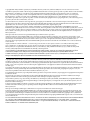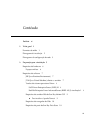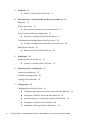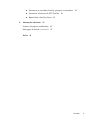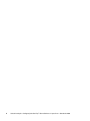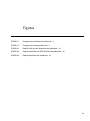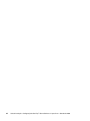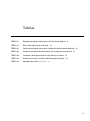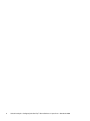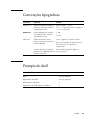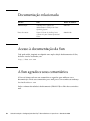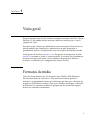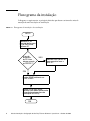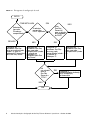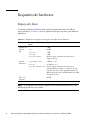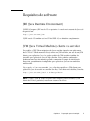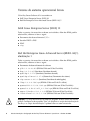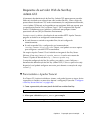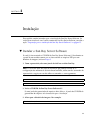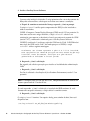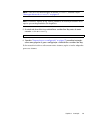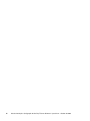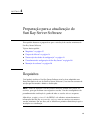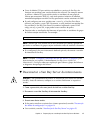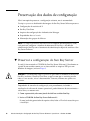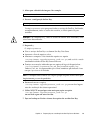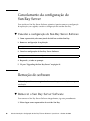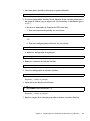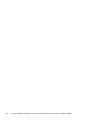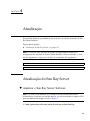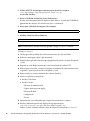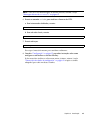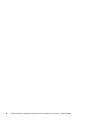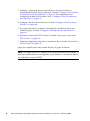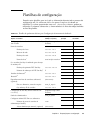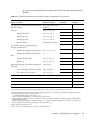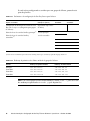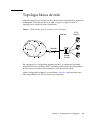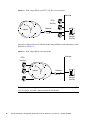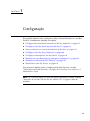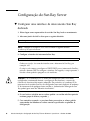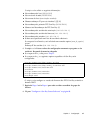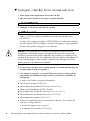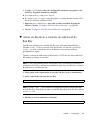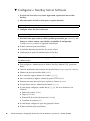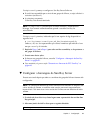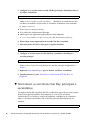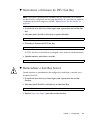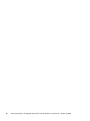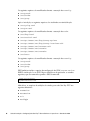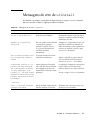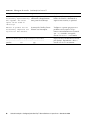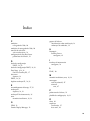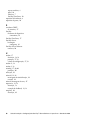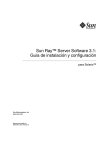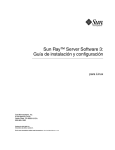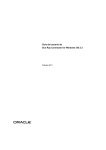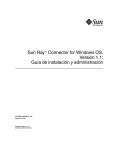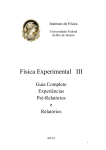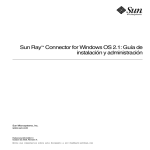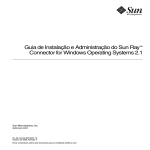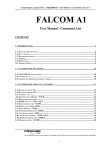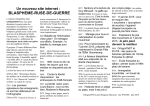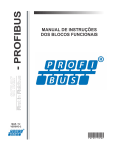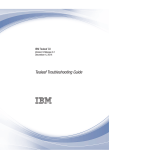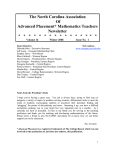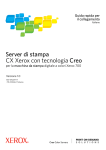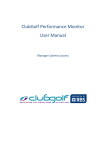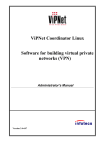Download Guia de Instalação e Configuração do Sun Ray Server Software 4.1
Transcript
Guia de Instalação e Configuração do Sun Ray™ Server Software 4.1 para Sistema Operacional Linux Sun Microsystems, Inc. www.sun.com No. de controle 820-6461-10 Outubro de 2008 Revisão A Copyright 2002—2008, Sun Microsystems, Inc., 4150 Network Circle, Santa Clara, Califórnia 95054, E.U.A. Todos os direitos reservados. A Sun Microsystems, Inc. detém os direitos de propriedade intelectual relativos à tecnologia incorporada ao produto descrito neste documento. Em particular, e sem limitações, esses direitos de propriedade intelectual podem incluir uma ou mais patentes nos E.U.A., listadas em http://www.sun.com/patents, ou uma ou mais patentes adicionais ou solicitações pendentes de patente nos E.U.A. e em outros países. Este documento e o produto associado a ele são distribuídos sob licenças que restringem seu uso, cópia, distribuição e descompilação. É proibida a reprodução total ou parcial do produto ou deste documento, em qualquer formato e por qualquer meio, sem a autorização prévia, por escrito, da Sun e de seus licenciantes, se houver. O software de terceiros, incluindo a tecnologia de fonte, é protegido por leis de direitos autorais e licenciado pelos fornecedores da Sun. Algumas partes do produto podem ser derivadas de sistemas Berkeley BSD, licenciados pela Universidade da Califórnia. UNIX é uma marca registrada nos E.U.A. e em outros países, licenciada exclusivamente através da X/Open Company, Ltd. Sun, Sun Microsystems, o logotipo da Sun, Sun Ray, Sun WebServer, Sun Enterprise, Ultra, UltraSPARC, SunFastEthernet, Sun Quad FastEthernet, Java, JDK, HotJava e Solaris são marcas comerciais, marcas registradas ou marcas de serviço da Sun Microsystems, Inc. nos E.U.A. e em outros países. Todas as marcas comerciais SPARC são usadas sob licença e são marcas comerciais ou registradas da SPARC International, Inc. nos E.U.A. e em outros países. Os produtos com as marcas comerciais SPARC são baseados em uma arquitetura desenvolvida pela Sun Microsystems, Inc. Netscape é uma marca comercial ou registrada da Netscape Communications Corporation. A interface gráfica do usuário OPEN LOOK e Sun™ foi desenvolvida pela Sun Microsystems, Inc. para seus usuários e licenciados. A Sun reconhece os esforços pioneiros da Xerox na pesquisa e no desenvolvimento do conceito de interfaces gráficas ou visuais do usuário para o setor de informática. A Sun detém uma licença não exclusiva da Xerox para o Xerox Graphical User Interface, cuja licença também cobre os licenciados da Sun que implementarem as GUIs OPEN LOOK e que de outra forma estiverem em conformidade com os contratos de licença escritos da Sun. Aquisições federais: Software comercial – os usuários do governo dos E.U.A. estão sujeitos aos termos e às condições da licença padrão. O uso, a duplicação ou a divulgação pelo Governo dos E.U.A.está sujeito às restrições estabelecidas nos contratos de licença da Sun Microsystems, Inc. e especificadas em DFARS 227.7202-1(a) e 227.7202-3(a) (1995), DFARS 252.227-7013(c)(1)(ii) (outubro de 1998), FAR 12.212(a) (1995), FAR 52.227-19 ou FAR 52.227-14 (ALT III), conforme aplicável. A DOCUMENTAÇÃO É FORNECIDA "NO ESTADO EM QUE SE ENCONTRA" E TODAS AS CONDIÇÕES, REPRESENTAÇÕES E GARANTIAS, EXPRESSAS OU IMPLÍCITAS, INCLUINDO QUALQUER GARANTIA IMPLÍCITA DE POSSIBILIDADE DE COMERCIALIZAÇÃO, ADEQUAÇÃO A UM PROPÓSITO ESPECÍFICO OU NÃO VIOLAÇÃO, SÃO REJEITADAS, EXCETO NA MEDIDA EM QUE TAIS REJEIÇÕES SEJAM CONSIDERADAS LEGALMENTE INVÁLIDAS. Copyright 2002—2008, Sun Microsystems, Inc., 4150 Network Circle, Santa Clara, Californie 95054 Etats-Unis. Tous droits réservés. Sun Microsystems, Inc. a les droits de propriété intellectuels relatants à la technologie incorporée dans le produit qui est décrit dans ce document. En particulier, et sans la limitation, ces droits de propriété intellectuels peuvent inclure un ou plus des brevets américains énumérés à http://www.sun.com/patents et un ou les brevets plus supplémentaires ou les applications de brevet en attente dans les Etats-Unis et dans les autres pays. Ce produit ou document est protégé par un copyright et distribué avec des licences qui en restreignent l’utilisation, la copie, la distribution, et la décompilation. Aucune partie de ce produit ou document ne peut être reproduite sous aucune forme, parquelque moyen que ce soit, sans l’autorisation préalable et écrite de Sun et de ses bailleurs de licence, s’il y ena. Le logiciel détenu par des tiers, et qui comprend la technologie relative aux polices de caractères, est protégé par un copyright et licencié par des fournisseurs de Sun. Des parties de ce produit pourront être dérivées des systèmes Berkeley BSD licenciés par l’Université de Californie. UNIX est une marque déposée aux Etats-Unis et dans d’autres pays et licenciée exclusivement par X/Open Company, Ltd. Sun, Sun Microsystems, le logo Sun, Sun Ray, Sun WebServer, Sun Enterprise, Ultra, UltraSPARC, SunFastEthernet, Sun Quad FastEthernet, Java, JDK, HotJava, et Solaris sont des marques de fabrique ou des marques déposées, ou marques de service, de Sun Microsystems, Inc. aux Etats-Unis et dans d’autres pays. Toutes les marques SPARC sont utilisées sous licence et sont des marques de fabrique ou des marques déposées de SPARC International, Inc. aux Etats-Unis et dans d’autres pays. Les produits portant les marques SPARC sont basés sur une architecture développée par Sun Microsystems, Inc. Netscape est une marque de Netscape Communications Corporation aux Etats-Unis et dans d’autres pays. L’interface d’utilisation graphique OPEN LOOK et Sun™ a été développée par Sun Microsystems, Inc. pour ses utilisateurs et licenciés. Sun reconnaît les efforts de pionniers de Xerox pour la recherche et le développment du concept des interfaces d’utilisation visuelle ou graphique pour l’industrie de l’informatique. Sun détient une licence non exclusive de Xerox sur l’interface d’utilisation graphique Xerox, cette licence couvrant également les licenciés de Sun qui mettent en place l’interface d’utilisation graphique OPEN LOOK et qui en outre se conforment aux licences écrites de Sun. LA DOCUMENTATION EST FOURNIE “EN L’ETAT” ET TOUTES AUTRES CONDITIONS, DECLARATIONS ET GARANTIES EXPRESSES OU TACITES SONT FORMELLEMENT EXCLUES, DANS LA MESURE AUTORISEE PAR LA LOI APPLICABLE, Y COMPRIS NOTAMMENT TOUTE GARANTIE IMPLICITE RELATIVE A LA QUALITE MARCHANDE, A L’APTITUDE A UNE UTILISATION PARTICULIERE OU A L’ABSENCE DE CONTREFAÇON. Contéudo Prefácio 1. xi Visão geral 1 Formatos de mídia 1 Fluxograma da instalação 2 Fluxograma da configuração da rede 2. Preparação para a instalação Requisitos de hardware Espaço em disco Requisitos de software 3 5 6 6 7 JRE (Java Runtime Environment) 7 JVM (Java Virtual Machine) cliente vs servidor Versões do sistema operacional Linux 7 8 SuSE Linux Enterprise Server (SLES) 10 8 Red Hat Enterprise Linux Advanced Server (RHEL AS) 5, atualização 1 Requisitos de servidor Web da Sun Ray Admin GUI ▼ Para instalar o Apache Tomcat Requisitos de navegador da Web 8 9 9 10 Requisitos de porta do Sun Ray Data Store 10 iii 3. Instalação ▼ 4. 11 Instalar o Sun Ray Server Software 11 Preparação para a atualização do Sun Ray Server Software Requisitos 15 Grupos de failover ▼ 16 Desconectar o Sun Ray Server da interconexão Preservação dos dados de configuração ▼ Preservar a configuração do Sun Ray Server 5. Preparação para a configuração Planilhas de configuração Topologia básica de rede Configuração 23 27 27 29 33 35 Configuração do Sun Ray Server iv 20 23 Atualizar o Sun Ray Server Software Tarefas de configuração 7. 20 23 Atualização do Sun Ray Server 6. 20 20 Remover o Sun Ray Server Software Atualização ▼ 18 Cancelar a configuração do Sun Ray Server Software Remoção do software ▼ 17 18 Cancelamento da configuração do Sun Ray Server ▼ 15 36 ▼ Configurar uma interface de interconexão Sun Ray dedicada ▼ Configurar o Sun Ray Server em uma rede local ▼ Ativar ou desativar a conexão de rede local do Sun Ray ▼ Configurar o Sun Ray Server Software ▼ Configurar a hierarquia do Sun Ray Server 38 39 40 41 Guia de Instalação e Configuração do Sun Ray™ Server Software 4.1 para Linux • Outubro de 2008 36 A. ▼ Sincronizar os servidores Sun Ray principais e secundários ▼ Sincronizar o firmware de DTU Sun Ray ▼ Reinicializar o Sun Ray Server Informações adicionais 43 43 45 Sistemas de arquivos modificados 45 Mensagens de erro de utinstall 47 Índice 42 49 Contéudo v vi Guia de Instalação e Configuração do Sun Ray™ Server Software 4.1 para Linux • Outubro de 2008 Figuras FIGURA 1-1 Fluxograma da instalação e da atualização 2 FIGURA 1-2 Fluxograma da configuração da rede 4 FIGURA 6-1 Rede Sun Ray privada, dedicada e sem roteamento 33 FIGURA 6-2 Rede compartilhada com DTUs Sun Ray sem roteamento 34 FIGURA 6-3 Rede compartilhada com roteamento 34 vii viii Guia de Instalação e Configuração do Sun Ray™ Server Software 4.1 para Linux • Outubro de 2008 Tabelas TABELA 2-1 Requisitos de espaço em disco para o Sun Ray Server Software 6 TABELA 4-1 Resumo dos requisitos de atualização 16 TABELA 6-1 Planilha de parâmetros básicos para Configuração de interconexão dedicada 29 TABELA 6-2 Planilha de parâmetros de interface local para configuração de rede local 31 TABELA 6-3 Parâmetros de configuração do Sun Ray Server para failover TABELA 6-4 Endereço da primeira e da última unidade do grupo de failover TABELA A-1 Mensagens de erro de utinstall 32 32 47 ix x Guia de Instalação e Configuração do Sun Ray™ Server Software 4.1 para Linux • Outubro de 2008 Prefácio O Sun Ray Server Software 4.1 Installation and Configuration Guide for the Linux Operating System fornece instruções para instalação, atualização e configuração de um sistema de DTUs Sun Ray™ e seu(s) servidor(es). Ele se destina a administradores de sistemas e de redes que já estejam familiarizados com o paradigma de computação Sun Ray™ e tenham um profundo conhecimento de redes. Este guia também poderá ser útil para aqueles interessados em personalizar seus sistemas Sun Ray. Antes de ler este manual Este guia pressupõe que você tem acesso ao CD do Sun Ray Server Software 4.1 ou ao ESD (Electronic Software Download). Organização do manual O Capítulo 1 apresenta uma visão geral resumida dos processos de instalação, atualização e configuração, juntamente com dois fluxogramas que facilitam a instalação e a execução do Sun Ray Server Software mais recente. O Capítulo 2 descreve os requisitos para a instalação. O Capítulo 3 fornece orientação durante as etapas do processo de instalação. O Capítulo 4 descreve os preparativos para a atualização de versões anteriores do Sun Ray Server Software. Ele inclui uma breve apresentação dos grupos de failover. xi O Capítulo 5 fornece orientação durante os procedimentos de atualização. O Capítulo 6 descreve os requisitos de configuração. Ele inclui uma análise concisa da topologia de rede e um conjunto de planilhas. O Capítulo 7 fornece orientação durante os procedimentos de configuração. O Apêndice A contém todo o material que não pôde ser abordado de forma adequada nos capítulos acima, incluindo, entre outros itens, mensagens de erro do script de instalação. Este manual também contém um índice. Uso de comandos do UNIX Este documento não contém informações sobre procedimentos e comandos básicos do UNIX®, como inicialização e desligamento do sistema ou configuração de dispositivos. No entanto, ele contém informações sobre comandos específicos do sistema Sun Ray. xii Guia de Instalação e Configuração do Sun Ray™ Server Software 4.1 para Linux • Outubro de 2008 Convenções tipográficas Tipo de letra Significado Exemplos AaBbCc123 Nomes de comandos, arquivos e diretórios, bem como saída de computador na tela. Edite o arquivo .login. Use ls -a para listar todos os arquivos. % nova mensagem. AaBbCc123 Dados digitados pelo usuário, em contraste com a saída de computador na tela. % su Senha: AaBbCc123 Títulos de manuais, novos termos ou palavras e palavras a serem enfatizadas. Leia o Capítulo 6 no Guia do usuário. Essas são chamadas de opções de classe. Para fazer isso, você precisa ser superusuário. Variável de linha de comando que deve ser substituída por um nome ou valor real. Para excluir um arquivo, digite rm nome_do_arquivo. Prompts do shell Shell Prompt Shell C nome_da_máquina% Superusuário de shell C nome_da_máquina# Shell Bourne e shell Korn $ Superusuário de shell Bourne e shell Korn # Prefácio xiii Documentação relacionada Aplicativo Título Número de referência Administração Sun Ray Server Software 4,1 Administrator’s Guide for the Linux Operating System 820-3769 Notas de versão Notas de Versão do Sun Ray Server Software 4.1 para Sistema Operacional Linux 820-6481-10 Acesso à documentação da Sun Você pode exibir, imprimir ou adquirir uma ampla seleção de documentos da Sun, inclusive versões localizadas, em: http://docs.sun.com A Sun agradece seus comentários A Sun está interessada em seus comentários e sugestões para melhorar nossa documentação. Envie seus comentários por e-mail para a Sun usando este endereço: [email protected] Inclua o número de referência do documento (820-6461-10) na linha de assunto do email. xiv Guia de Instalação e Configuração do Sun Ray™ Server Software 4.1 para Linux • Outubro de 2008 CAPÍTULO 1 Visão geral Este guia descreve como instalar, atualizar, configurar e remover o Sun Ray™ Server Software 4,1. Ele também fornece instruções sobre como atualizar para a versão adequada do Linux. Pressupõe-se que o leitor esteja familiarizado com os comandos básicos do Linux e tenha experiência em configuração e administração de rede. Informações e procedimentos técnicos são apresentados com uma interface de linha de comando. O fluxograma da instalação (FIGURA 1-1) e o fluxograma da configuração da rede (FIGURA 1-2) resumem as tarefas a serem executadas. A execução dos procedimentos descritos neste guia pode ajudar a evitar problemas desnecessários durante a instalação, a atualização ou a configuração de sistemas Sun Ray. Formatos de mídia O Sun Ray Server Software 4.1 está disponível em CD-ROM e ESD (Electronic Software Download). Se você baixar o software eletronicamente, quando as instruções e os procedimentos deste guia solicitarem que altere para o diretório de imagens no CD-ROM, em vez disso, altere para o diretório de imagens no diretório de download. Os comandos emitidos em qualquer um dos sistemas de arquivos deverão ser executados corretamente. 1 Fluxograma da instalação O diagrama a seguir mostra as principais decisões que devem ser tomadas antes da execução de uma instalação ou atualização. FIGURA 1-1 Fluxograma da instalação e da atualização INÍCIO Selecionar o SO Linux de destino para o Sun Ray Server Software 4.1 A versão de destino do SO Linux oferece suporte ao SRSS 4.1? NÃO Selecionar uma versão do Linux compatível com o SRSS 4.1 SIM Instalar RPMS adicionais no SLES e RHEL Instalar o Sun Ray Server Software (com dados preservados automaticamente em caso de atualização do SRSS) FIM 2 Guia de Instalação e Configuração do Sun Ray™ Server Software 4.1 para Linux • Outubro de 2008 ■ Se você estiver instalando o Sun Ray Server Software pela primeira vez, vá para “Preparação para a instalação” na página 5. ■ Se estiver atualizando o Sun Ray Server Software, vá para “Preparação para a atualização do Sun Ray Server Software” na página 15. ■ Se estiver criando um grupo de failover a partir de servidores Sun Ray novos e existentes, consulte “Configurar a hierarquia do Sun Ray Server” na página 41. Fluxograma da configuração da rede O diagrama a seguir mostra as principais decisões a serem tomadas antes da configuração de servidores Sun Ray e DTUs em uma rede ou antes da configuração de uma rede para uso do Sun Ray. Capítulo 1 Visão geral 3 FIGURA 1-2 Fluxograma da configuração da rede INÍCIO COMPARTILHADA Selecionar tipo rede: Privada ou compartilhada PRIVADA Configurar os servidores Sun Ray para uma rede privada (utadm -a) com os endereços IP fornecidos pelo Sun Ray Server SIM NÃO Usar Sun Ray Servers(s) para as opções de fornecedor do DHCP A rede tem um servidor DHCP separado? NÃO SIM Configurar os servidores Sun Ray para uma rede compartilhada (utadm A) usando os endereços IP fornecidos pelo Sun Ray Server Configurar os servidores Sun Ray para uma rede compartilhada (utadm A) usando os endereços IP Há um roteador entre o Sun Ray Server e a DTUs? SIM Configurar os servidores Sun Ray para uma rede compartilhada (utadm L) Configurar o encaminhamento de bootp no(s) roteador(es) se necessário NÃO FIM 4 Guia de Instalação e Configuração do Sun Ray™ Server Software 4.1 para Linux • Outubro de 2008 CAPÍTULO 2 Preparação para a instalação O processo de instalação é simples e rápido; no entanto, é essencial verificar todos os requisitos antes de instalar o Sun Ray Server Software 4.1. Este capítulo descreve o que é preciso fazer. Tópicos deste capítulo: ■ “Requisitos de hardware” na página 6 ■ “Requisitos de software” na página 7 Antes de instalar o Sun Ray Server Software, você deve: ■ Verificar o ambiente operacional. Certifique-se de que o sistema operacional compatível desejado está sendo executado no sistema. ■ Verificar os requisitos de sistema. Certifique-se de que os sistemas nos quais pretende instalar o software atendem aos requisitos de hardware e de software. Nota – O script utinstall não adiciona informações do Sun Ray automaticamente aos serviços crontab, syslog, , PAM, como faziam as versões anteriores. Em vez disso, ele as adiciona na primeira reinicialização após a instalação ou a atualização. 5 Requisitos de hardware Espaço em disco A instalação padrão do Sun Ray Server Software requer pelo menos 95 MB de espaço em disco. A TABELA 2-1 lista os requisitos de espaço em disco para diretórios específicos. TABELA 2-1 Requisitos de espaço em disco para o Sun Ray Server Software Produto Caminho de instalação padrão Requisitos Software de base Sun Ray / /opt /var/log /var/tmp /var/opt/SUNWut 1 MB 20 MB 1 MB 5 MB Reserve espaço suficiente em disco para os arquivos de log. Sun Ray Data Store /opt/SUNWut/srds 4 MB em /opt 0.1 MB em /etc /etc/opt /var/opt/SUNWut/srds Reserve espaço suficiente em disco para o armazenamento de dados e os arquivos de log. Para mil entradas, aloque aproximadamente 1,5 MB de espaço em disco, 64 MB de RAM e 128 MB de espaço de troca. JRE 1.5 ou posterior 60 MB Nota – A configuração de servidor sugerida inclui aproximadamente de 50 a 100 MB de espaço de troca por usuário. 6 Guia de Instalação e Configuração do Sun Ray™ Server Software 4.1 para Linux • Outubro de 2008 Requisitos de software JRE (Java Runtime Environment) O SRSS 4,1 requer o JRE versão 1.5 ou posterior. A versão mais recente do Java está disponível em: http://java.sun.com/j2se O JRE versão 1.5 também está no CD do SRSS 4.1, no diretório complementar. JVM (Java Virtual Machine) cliente vs servidor Por padrão, o J2SE 5.0 em máquinas de classe servidor (aquelas com pelo menos duas CPUs e 2 GB de memória física) utiliza um JVM servidor, em vez de um JVM cliente, para aplicativos Java. As opções padrão do JVM servidor também são ajustadas para aplicativos Java do tipo servidor. Esses padrões combinados produzem uma base de memória grande e aumentam o tempo de inicialização necessário, procedimentos inadequados para aplicativos Java em um ambiente multiusuário. Use a opção -client no comando java a fim de especificar o JVM cliente para aplicativos Java do usuário no servidor Sun Ray. Para obter mais detalhes, consulte: http://java.sun.com/j2se/1.5.0/docs/guide/vm Nota – Como o JVM de 64 bits é apenas uma máquina virtual servidor, o JVM cliente de 32 bits é preferível, mesmo em sistemas de 64 bits. Capítulo 2 Preparação para a instalação 7 Versões do sistema operacional Linux O Sun Ray Server Software 4.1 é executado em: ■ SuSE Linux Enterprise Server (SLES) 10 ■ Red Hat Enterprise Linux Advanced Server (RHEL AS) 5 SuSE Linux Enterprise Server (SLES) 10 Todos os pacotes são necessários e devem ser instalados. Além dos RPMs padrão selecionados, adicione os itens a seguir: ■ Ferramentas de desenvolvimento C/C++ ■ Servidor DHCP e DNS ■ LDAP ■ tftp Red Hat Enterprise Linux Advanced Server (RHEL AS) 5, atualização 1 Todos os pacotes são necessários e devem ser instalados. Além dos RPMs padrão selecionados, adicione os itens a seguir: ■ Ferramentas de desenvolvimento do software ■ glib-1.2.10-20.el5 (RPM de 32 bits em SO de 32 e 64 bits) ■ dhcp-3.0.5-3.el5 (Servidores/Servidores de rede) ■ openldap-2.3.27-8 (Servidores/Servidores de rede) ■ openldap-clients-2.3.27-8 (Sistema base/Ferramentas do sistema) ■ tftp-server-0.42-3.1 (Servidores/Servidores de rede legados) ■ libXp-1.0.0-8.i386.rpm (RPM de 32 bits em SO de 32 e 64 bits) ■ openmotif22-2.2.3-18.i386.rpm (RPM de 32 bits em SO de 32 e 64 bits) ■ openssl-0.9.8b-8.3.el5_0.2.i386.rpm (RPM de 32 bits em SO de 32 e 64 bits) ■ compat-libstdc++-33-3.2.3-61 (RPM de 32 bits em SO de 32 e 64 bits) ■ libusb-dlevel-0.1.12-5.1.i386 (RPM de 32 bits em SO de 32 e 64 bits) Atenção – O script de instalação do Red Hat pergunta se deve iniciar um console gráfico. Certifique-se de responder “Sim”, do contrário os scripts de inicialização do Sun Ray e os scripts de inicialização X podem falhar ao serem executados. 8 Guia de Instalação e Configuração do Sun Ray™ Server Software 4.1 para Linux • Outubro de 2008 Requisitos de servidor Web da Sun Ray Admin GUI A ferramenta de administração do Sun Ray (Admin GUI) requer que um servidor Web esteja instalado e em execução em cada servidor Sun Ray. Como a lógica de processamento baseada em CGI, usada anteriormente, foi completamente removida, a nova Admin GUI deverá ser hospedada em um recipiente Web com suporte para as especificações Servlet 2.4 e JavaServer Pages™ 2.0. O recipiente Web Apache Tomcat 5.5 implementa esses padrões e é executado em qualquer sistema operacional com um JRE (Java Runtime Environment). O script utconfig solicita a localização de um servidor HTTP Apache Tomcat e pergunta se ele deve ser configurado automaticamente. ■ Se você fornecer o caminho e responder Sim, ele será configurado automaticamente. ■ Se você responder Não, a configuração será armazenada em /etc/opt/SUNWut/http/http.conf. Depois, você poderá usar esse arquivo para configurar o servidor HTTP manualmente. Um arquivo Apache Tomcat 5.5 está incluído na imagem do Sun Ray Server Software 4.1 em Supplemental/Apache_Tomcat. A versão mais recente do Tomcat 5.5 pode ser baixada de http://tomcat.apache.org. O script de configuração do Sun Ray utiliza, por padrão, a porta 1660 para a ferramenta de administração do Sun Ray (Admin GUI). Caso essa porta não esteja disponível, você poderá configurar uma outra porta durante a execução do script utconfig. ▼ Para instalar o Apache Tomcat Se o Tomcat 5.5 já estiver instalado no sistema, você poderá ignorar as etapas abaixo e especificar o caminho, se necessário, durante a configuração (consulte “Configurar o Sun Ray Server Software” na página 40). 1. Como superusuário, abra uma janela do shell no servidor Sun Ray. % su - 2. Altere para o diretório Apache_Tomcat, por exemplo: # cd /cdrom/cdrom0/Supplemental/Apache_Tomcat Capítulo 2 Preparação para a instalação 9 3. Extraia o arquivo Tomcat em um diretório adequado, como /opt: # tar -xvz -C /opt -f apache-tomcat-5.5.20.tar.gz 4. Para sua conveniência, você pode criar um link simbólico para a instalação, de forma a facilitar atualizações futuras do Tomcat: # ln -s /opt/apache-tomcat-5.5.20 /opt/apache-tomcat Requisitos de navegador da Web Para exibir a ferramenta de administração do Sun Ray (Admin GUI), é necessário que um navegador da Web, como o Mozilla ou o Netscape™ Communicator, esteja instalado no sistema que a exibirá. A versão mais recente do navegador Mozilla está disponível em: http://www.mozilla.org/download.html A versão mais recente do navegador Netscape Communicator está disponível em: http://www.netscape.com/download Requisitos de porta do Sun Ray Data Store Se já houver um servidor LDAP (Lightweight Data Access Protocol) configurado no servidor Sun Ray, ele poderá coexistir com o Sun Ray DataStore. No entanto, ele não deverá usar a porta 7012, que está reservada para uso pelo Sun Ray Data Store. 10 Guia de Instalação e Configuração do Sun Ray™ Server Software 4.1 para Linux • Outubro de 2008 CAPÍTULO 3 Instalação Este capítulo contém instruções para a instalação do Sun Ray Server Software. Se você estiver atualizando uma versão anterior do Sun Ray Server Software, consulte a seção “Preparação para a atualização do Sun Ray Server Software” na página 15. ▼ Instalar o Sun Ray Server Software Se você já tiver montado o CD-ROM do Sun Ray Server Software 4,1 localmente ou a partir de um servidor remoto, ou se tiver extraído os arquivos ESD para um diretório de imagens, inicie na Etapa 3. 1. Como superusuário, abra uma janela do shell no servidor Sun Ray. Dica – Para evitar erros de script de instalação que poderão ocorrer se as configurações de ambiente do usuário forem mantidas, utilize um dos comandos de superusuário a seguir, em vez de utilizar o comando su sem argumentos: % su % su - root 2. Insira o CD-ROM do Sun Ray Server Software 4.1. Se uma janela do gerenciador de arquivos abrir, feche-a. A janela do CD-ROM do gerenciador de arquivos não é necessária para a instalação. 3. Altere para o diretório de imagens. Por exemplo: # cd /cdrom/cdrom0 11 4. Instale o Sun Ray Server Software: # ./utinstall O processo de instalação é iniciado. O script primeiro exibe o texto do contrato de licença de software Sun e solicita que você aceite seus termos e condições. a. Depois de examinar o contrato de licença, responda y (sim) ao prompt. O script utinstall verifica quais componentes do SRSS já estão instalados e exibe os resultados. O SRSS 4.1 requer o Gnome Display Manager (GDM) versão 2.12 ou posterior. Se tiver uma versão mais antiga instalada, o script utinstall solicita a sua autorização para remover e substituir tal versão por outra mais recente do GDM (versão 2.16.7) , melhorada e otimizada para o Sun Ray Server Software. O RHEL5, atualização 1, inclui uma cópia do GDM versão 2.16.0. O SLES10 inclui uma cópia do GDM versão 2.8.0.7, de modo que para o SLES10, o script utinstall exibe a seguinte mensagem: Atualmente, seu sistema apresenta o gdm-2.8.0.7-57.29 instalado. Este rpm precisa ser removido para que uma nova versão do gdm seja instalada. Antes de remoção, verifique se o gdm não está gerenciando as exibições e se está parado. b. Responda y (sim) à solicitação. Em seguida, ele solicita aprovação para instalar as localidades de administração L10N. c. Responda y (sim) à solicitação. Por fim, é solicitada a localização do Java Runtime Environment, versão 1.5 ou posterior. Dica – Certifique-se de usar um JRE de 32 bits, independentemente de utilizar um sistema operacional de 32 ou de 64 bits. Se você responder y (sim) à solicitação, a instalação do SRSS continua. Se você fornecer uma respostas incorreta, o script solicita o caminho correto. d. Responda y (sim) à solicitação. O script utinstall termina. Um arquivo de log com carimbo de data/hora está disponível em: /var/log/utinstall.ano_mês_data_hora:minuto:segundo.log 12 Guia de Instalação e Configuração do Sun Ray™ Server Software 4.1 para Linux • Outubro de 2008 Nota – Para ver a lista de mensagens de erro de utinstall, consulte a seção “Mensagens de erro de utinstall” na página 47. Dica – Examine o arquivo de log. Muitos problemas de instalação relatados nesse arquivo passam despercebidos com freqüência. 5. Se ainda não tiver feito isso, reinicialize o servidor Sun Ray antes de tentar executar utadm ou utconfig. # /usr/sbin/reboot 6. Consulte “Preparação para a configuração” na página 27 para obter instruções sobre como preparar-se para a configuração e reinicializar o servidor Sun Ray. Se for necessário instalar o software em outros sistemas, repita as tarefas adequadas para esses sistemas. Capítulo 3 Instalação 13 14 Guia de Instalação e Configuração do Sun Ray™ Server Software 4.1 para Linux • Outubro de 2008 CAPÍTULO 4 Preparação para a atualização do Sun Ray Server Software Este capítulo descreve os preparativos para a atualização de versões anteriores do Sun Ray Server Software. Tópicos deste capítulo: ■ “Requisitos” na página 15 ■ “Grupos de failover” na página 16 ■ “Preservação dos dados de configuração” na página 18 ■ “Cancelamento da configuração do Sun Ray Server” na página 20 ■ “Remoção do software” na página 20 Requisitos Você poderá atualizar o Sun Ray Server Software atual se tiver adquirido uma licença de direitos de uso do Sun Ray Server Software 4,1 ou tiver um contrato de serviço que lhe conceda o direito a atualizações. Nota – Antes de atualizar o Sun Ray Server Software, informe seus planos aos usuários, para que finalizem suas respectivas sessões. Uma das conseqüências do procedimento de atualização é a perda de todas as sessões ativas e suspensas. Além disso, o script utinstall do SRSS 4.1 não adiciona automaticamente as informações do Sun Ray ao crontab, syslog, nem aos serviços PAM como as versões anteriores. Em vez disso, ele as adiciona na primeira reinicialização após a instalação ou a atualização. 15 A tabela a seguir resume os requisitos para a atualização. TABELA 4-1 Resumo dos requisitos de atualização 1. Preserve a configuração. Ao atualizar versões anteriores do Sun Ray Server Software, é preciso preservar a configuração existente manualmente. Consulte “Preservação dos dados de configuração” na página 18. 2. Execute utadm -l e anote a configuração de todas as sub-redes Sun Ray existentes, em seguida, execute utadm -r para cancelar a configuração de todas as interfaces Sun Ray ativas e remover todas as entradas do Sun Ray do data store de configuração. 3. Atualize o Sun Ray Server Software. Consulte “Atualização do Sun Ray Server” na página 23. Nota – Não será necessário desinstalar o Sun Ray Server Software atual para executar a atualizaçãose você não for atualizar a versão do sistema operacional. Grupos de failover A configuração de dois ou mais servidores Sun Ray em um grupo de failover ajuda a reduzir o risco de interrupção de novos serviços em caso de falha em um servidor. Se você pretender combinar os servidores Sun Ray atuais em um grupo de failover ou atualizar um grupo de failover existente, leve em consideração os seguintes pontos: ■ Antes de atualizar qualquer servidor, verifique se os usuários das DTUs Sun Ray finalizaram suas sessões. Dica – Se não for conveniente atualizar ao mesmo tempo todos os servidores de uma configuração grande, atualize um ou dois servidores de cada vez, até concluir toda a configuração. 16 ■ Para obter os melhores resultados em grupos de quatro ou mais servidores, configure o servidor principal de forma que atenda exclusivamente ao Sun Ray Data Store. Configure os servidores secundários de forma que atendam diretamente aos usuários e também ao Data Store. ■ Para tirar proveito dos novos recursos do SRSS 4,1, não misture versões distintas do Sun Ray Server Software no mesmo grupo de failover. Os grupos que utilizam várias versões adotam a funcionalidade da versão mais antiga. Guia de Instalação e Configuração do Sun Ray™ Server Software 4.1 para Linux • Outubro de 2008 ■ O uso da Admin GUI para reiniciar ou redefinir os serviços do Sun Ray não funciona em servidores com versões distintas do software. Por exemplo, mesmo se utilizar a Admin GUI para reiniciar todos os servidores de um grupo de failover que executam o SRSS 4,1, você ainda precisará reiniciar ou redefinir manualmente qualquer servidor Sun Ray que execute versões anteriores do SRSS. ■ Se você configurar um novo servidor com utconfig, o Sun Ray Data Store utilizará, por padrão, a porta 7012. No entanto, se você atualizar um servidor Sun Ray existente, o Sun Ray Data Store 3.0 continuará utilizando a porta LDAP antiga, ou seja, a porta 389, o que poderá causar conflitos de portas. ■ Desative todas as atualizações de firmware até que todos os servidores do grupo de failover estejam atualizados. Por exemplo: # /opt/SUNWut/sbin/utfwadm -D -a -n all Nota – Mesmo que você atualize um ou dois servidores por semana, aguarde até que todos os servidores do grupo estejam atualizados antes de atualizar o firmware. ■ Se a configuração for uma interconexão dedicada privada, desconecte o servidor da interconexão Sun Ray. Nota – Consulte “Configurar a hierarquia do Sun Ray Server” na página 41 para obter instruções e o capítulo 11 do documento Sun Ray Server Software 4.1 Administrator’s Guide para obter uma explicação geral sobre os grupos de failover e os diagramas de topologias de failover. ▼ Desconectar o Sun Ray Server da interconexão Atenção – Este procedimento desconecta os usuários de suas sessões no servidor Sun Ray. Antes de continuar, verifique se os usuários finalizaram as respectivas sessões. 1. Como superusuário, abra uma janela do shell no servidor Sun Ray. 2. Desconecte o servidor Sun Ray da interconexão Sun Ray: # /opt/SUNWut/sbin/utadm -r 3. Execute uma destas tarefas: ■ Se for preciso atualizar ou reinstalar o sistema operacional, consulte “Preservação dos dados de configuração” na página 18. ■ Caso contrário, consulte “Atualização do Sun Ray Server” na página 23. Capítulo 4 Preparação para a atualização do Sun Ray Server Software 17 Preservação dos dados de configuração Não é um requisito preservar a configuração existente, mas é recomendado. O script utpreserve do diretório de imagens do Sun Ray Server Software preserva: ■ Configurações de usuários de X ■ Sun Ray Data Store ■ Arquivos de configuração do Authentication Manager ■ Propriedades de utslaunch ■ Informações dos grupos de failover Nota – O script utpreserve não salva todos os arquivos de configuração; assim, você precisará configurar a interface de interconexão Sun Ray, o servidor de administração Sun Ray com a ferramenta de administração depois de atualizar o Sun Ray Server Software. ▼ Preservar a configuração do Sun Ray Server Se você já tiver montado o CD-ROM do Sun Ray Server Software 4,1 localmente ou a partir de um servidor remoto, ou se tiver extraído os arquivos ESD para um diretório de imagens, inicie na Etapa 3. Atenção – A execução do script utpreserve pára todos os daemons e serviços do Sun Ray, inclusive o Sun Ray Data Store, o que faz com que os usuários percam todas as suas sessões, ativas e desconectadas. Portanto, informe seus planos aos usuários. Dependendo do tamanho da configuração, este procedimento, incluindo a atualização do software do sistema operacional, poderá demorar de cinco minutos a várias horas, ou mesmo mais. 1. Como superusuário, abra uma janela do shell no servidor Sun Ray. 2. Insira o CD-ROM do Sun Ray Server Software 4.1. Se uma janela do gerenciador de arquivos abrir, feche-a. Ela não é necessária para a instalação. 18 Guia de Instalação e Configuração do Sun Ray™ Server Software 4.1 para Linux • Outubro de 2008 3. Altere para o diretório de imagens. Por exemplo: # cd /cdrom/cdrom0 4. Preserve a configuração do Sun Ray: # ./utpreserve O script utpreserve avisa que parará todos os serviços do Sun Ray, finalizando, conseqüentemente, todas as sessões dos usuários, e solicita permissão para continuar. Atenção – Se a resposta for y , todas as sessões de usuário serão finalizadas, tanto ativas como desconectadas. 5. Responda y. O script utpreserve: ■ Pára os serviços do Sun Ray e o daemon Sun Ray Data Store. ■ Apresenta a lista de arquivos salvos. ■ Armazena e compacta a lista inteira de arquivos no arquivo /var/tmp/SUNWut.upgrade/preserve_versão.tar.gz, onde versão é a versão atualmente instalada do Sun Ray Server Software. ■ Termina sua execução, indicando que um arquivo de log está disponível em : /var/log/SUNWut/utpreserve.ano_mês_data_hora:minuto:segundo.log: Onde ano, mês, etc. são representados por valores numéricos que indicam a hora em que utpreserve foi iniciado. Dica – Certifique-se de examinar esse arquivo porque ele pode sinalizar erros que freqüentemente passam despercebidos. ■ Recomenda mover o arquivo /var/tmp/SUNWut.upgrade/preserve_versão.tar.gz para um local seguro antes da atualização do sistema operacional. 6. Utilize NFS, FTP ou qualquer outro meio para copiar o arquivo /var/tmp/SUNWut.upgrade/preserve_versão.tar.gz em um local seguro em outro servidor. 7. Faça um backup em fita dos sistemas de arquivos do servidor Sun Ray. Capítulo 4 Preparação para a atualização do Sun Ray Server Software 19 Cancelamento da configuração do Sun Ray Server Para atualizar o Sun Ray Server Software, primeiro é preciso remover a configuração de replicação e, em seguida, cancelar a configuração do servidor Sun Ray. ▼ Cancelar a configuração do Sun Ray Server Software 1. Como superusuário, abra uma janela do shell no servidor Sun Ray. 2. Remova a configuração de replicação: # /opt/SUNWut/sbin/utreplica -u 3. Cancele a configuração do Sun Ray Server Software: # /opt/SUNWut/sbin/utconfig -u 4. Responda y a todos os prompts. 5. Vá para “Upgrading the Sun Ray Server” na página 21. Remoção do software Nota – Os procedimentos a seguir não são necessários para a instalação nem para a atualização. ▼ Remover o Sun Ray Server Software Para remover o Sun Ray Server Software integralmente, siga este procedimento: 1. Efetue logon como superusuário do servidor Sun Ray. 20 Guia de Instalação e Configuração do Sun Ray™ Server Software 4.1 para Linux • Outubro de 2008 2. Abra uma janela do shell e altere para o seguinte diretório: # cd /opt/SUNWut/sbin 3. Se estiver removendo o Sun Ray Server Software de um servidor pertencente a um grupo de failover, siga as etapas a e b. Caso contrário, vá diretamente para a Etapa 4. a. Desative os downloads de firmware de DTUs Sun Ray: i. Para uma interconexão privada, use esta sintaxe: # ./utfwadm -D -a -n all OU ii. Para uma configuração de rede local, use esta sintaxe: # ./utfwadm -D -a -N all b. Remova a configuração de replicação: # ./utreplica -u 4. Remova as interfaces de rede do Sun Ray: # ./utadm -r 5. Cancele a configuração do software Sun Ray: # ./utconfig -u Responda y a todos os prompts. 6. Desinstale o Sun Ray Server Software: # cd / # /opt/SUNWut/sbin/utinstall -u Responda y a todos os prompts. 7. Repita as etapas desta subseção para todos os demais servidores Sun Ray. Capítulo 4 Preparação para a atualização do Sun Ray Server Software 21 22 Guia de Instalação e Configuração do Sun Ray™ Server Software 4.1 para Linux • Outubro de 2008 CAPÍTULO 5 Atualização Este capítulo descreve o procedimento de atualização de versões anteriores do Sun Ray Server Software. Tópicos deste capítulo: ■ “Atualização do Sun Ray Server” na página 23 Dica – Para evitar erros de script de preservação que poderão ocorrer se as configurações de ambiente do usuário forem mantidas, utilize o comando su com um dos argumentos a seguir, em vez de usar o comando sem argumentos. % su % su - root Atualização do Sun Ray Server ▼ Atualizar o Sun Ray Server Software Dica – Se você já tiver montado o CD-ROM do Sun Ray Server Software 4,1 localmente ou a partir de um servidor remoto, ou se tiver extraído os arquivos ESD para um diretório de imagens, inicie na Etapa 4. 1. Como superusuário, abra uma janela do shell no servidor Sun Ray. 23 2. Utilize NFS, FTP ou qualquer outro meio para devolver o arquivo /var/tmp/SUNWut.upgrade/preserve_versão.tar.gz ao servidor Sun Ray. 3. Insira o CD-ROM do Sun Ray Server Software 4.1. Se uma janela do gerenciador de arquivos abrir, feche-a. A janela do CD-ROM do gerenciador de arquivos não é necessária para a atualização. 4. Altere para o diretório de imagens. Por exemplo: # cd /cdrom/cdrom0 5. Atualize o Sun Ray Server Software: # ./utinstall Dica – Reinicialize o servidor Sun Ray quando o script utinstall solicitar. O script utinstall: ■ Verifica quais dos produtos de software necessários já estão instalados. ■ Exibe uma mensagem sobre o que encontrou. ■ Poderá indicar que uma alteração de criptografia está prestes a ocorrer. Responda y (sim). ■ Pergunta se você deseja instalar uma versão localizada da Admin GUI. ■ Informa que vai instalar, atualizar ou migrar os produtos de software necessários e aguarda a aprovação do usuário. Responda y (sim). ■ Remove todas as versões anteriores do software Sun Ray. ■ Instala os aplicativos necessários. ■ Sun Ray Data Store ■ Sun Ray Server: Software de administração Páginas do manual em inglês Software de base Configuração Drivers 24 ■ Apresenta um aviso indicando que é necessário reinicializar o sistema. ■ Finaliza, indicando que há um arquivo de log disponível em /var/log/utinstall.ano_mês_data_hora:minuto:segundo.log Onde os valores exibidos indicam a hora de início da execução de utinstall. Guia de Instalação e Configuração do Sun Ray™ Server Software 4.1 para Linux • Outubro de 2008 Nota – Para ver a lista de mensagens de erro de utinstall, consulte a seção “Mensagens de erro de utinstall” na página 47. 6. Execute o comando utfwadm para atualizar o firmware de DTU. a. Para interconexões dedicadas, execute: # utfwadm -A -a -n all b. Para sub-redes locais, execute: # utfwadm -A -a -N all 7. Execute utfwsync: # utfwsync -v Esta etapa é necessária mesmo para servidores autônomos. 8. Consulte “Configuração” na página 35 para obter instruções sobre como configurar e reinicializar o servidor Sun Ray. Se for necessário atualizar o software em outros sistemas, retorne à seção “Preservação dos dados de configuração” na página 18 e repita as tarefas adequadas para cada um desses sistemas. Capítulo 5 Atualização 25 26 Guia de Instalação e Configuração do Sun Ray™ Server Software 4.1 para Linux • Outubro de 2008 CAPÍTULO 6 Preparação para a configuração Este capítulo descreve o que é preciso fazer antes de configurar o servidor Sun Ray. Tópicos deste capítulo: ■ “Tarefas de configuração” na página 27 ■ “Topologia básica de rede” na página 33 ■ “Planilhas de configuração” na página 29 Tarefas de configuração Para configurar uma instalação nova ou uma atualização do Sun Ray Server Software: 1. Identifique a topologia de rede. Os servidores Sun Ray podem ser implantados em redes privadas dedicadas e em redes compartilhadas. As implantações em redes compartilhadas (redes locais), com ou sem roteamento, oferecem numerosas vantagens para os usuários, especialmente no que se refere a hot-desking. As redes compartilhadas podem ser configuradas com ou sem: ■ servidores DHCP independentes ■ encaminhamento de bootp Se houver algum aspecto da configuração de rede que você não conheça com segurança, consulte o departamento de informática. Para obter mais informações, consulte a seção “Deployment on Shared Networks” na página 89 do Sun Ray Server Software 4.1 Administrator’s Guide. 2. Preencha as “Planilhas de configuração” na página 29. 27 3. Configure a interface de interconexão Sun Ray se não precisar utilizar a funcionalidade Sun Ray em uma rede local. Consulte “Configurar uma interface de interconexão Sun Ray dedicada” na página 36. Para implementar uma configuração de rede local, consulte a seção “Configurar o Sun Ray Server em uma rede local” na página 38. 4. Configure o Sun Ray Server Software. Consulte “Configurar o Sun Ray Server Software” na página 40. 5. Para grupos de failover, configure a hierarquia dos servidores Sun Ray que formam o grupo. Consulte “Configurar a hierarquia do Sun Ray Server” na página 41. 6. Sincronize o firmware da DTU Sun Ray. Consulte “Sincronizar o firmware de DTU Sun Ray” na página 43 7. Depois da configuração, reinicialize o servidor Sun Ray. Consulte “Reinicializar o Sun Ray Server” na página 43. Repita essa seqüência para cada servidor Sun Ray do grupo de failover. Nota – Se o nome do host ou o endereço IP de um servidor Sun Ray for alterado, as interfaces também deverão ser configuradas, especialmente se o servidor em questão for utilizado para serviços DHCP. 28 Guia de Instalação e Configuração do Sun Ray™ Server Software 4.1 para Linux • Outubro de 2008 Planilhas de configuração Preencha estas planilhas para ter à mão as informações durante todo o processo de configuração real. Os valores em itálico são apenas exemplos e não devem ser utilizados. Os valores apresentados com esta fonte são padrões e podem ser utilizados. Os números sobrescritos (7) fazem referência às notas de rodapé incluídas no final da planilha. TABELA 6-1 Planilha de parâmetros básicos para Configuração de interconexão dedicada Aspecto ou variável Valor padrão, exemplo ou (outros) Valor do servidor principal Valor do servidor secundário Configuração da interface de interconexão Sun Ray (Especificar aqui a hora com utadm de início) Nome da interface eth1 Endereço do host* 192.168.128.1 Máscara de rede 255.255.255.0 Endereço de rede 192.168.128.0 Nome de host* nome-interface-nomehost Se o servidor Sun Ray for utilizado para alocação de endereço IP Endereço da primeira DTU Sun Ray 192.168.128.16 Número de endereços de DTU Sun Ray\ X Servidor de firmwared 192.168.128.1 Roteadord 192.168.128.1 Especificar uma lista de servidores adicionais? (opcional) (sim ou não) Em caso afirmativo, nome do arquivo nome_do_arquivo Ou, endereço IP do servidor 192.168.128.2 Configuração do Sun Ray Server Software com utconfig (Especificar aqui a hora de início) Senha do administrador senha_do_admin Configurar Admin GUI? Em caso afirmativo: Número de porta do servidor de administração Sun Ray Ativar administração remota? (opcional) 1660 (sim ou não) Capítulo 6 Preparação para a configuração 29 TABELA 6-1 Planilha de parâmetros básicos para Configuração de interconexão dedicada (continuação) Aspecto ou variável Ativar conexão segura? (opcional) Configurar modo Kiosk? (opcional) Valor padrão, exemplo ou (outros) Valor do servidor principal Valor do servidor secundário (sim ou não) (sim ou não) Em caso afirmativo, prefixo de usuário utku Nome do grupo utkiosk Início do intervalo de IDs de usuário 150000 Número de usuários\ 25 Configurar grupo de failover? (opcional) (sim ou não) Em caso afirmativo, assinatura do grupo de failoverD assinatura1 *Esses valores são diferentes para cada servidor Sun Ray, mesmo que o servidor faça parte de um grupo de failover. \Esses valores devem ser exclusivos entre os servidores de um grupo de failover. As diretrizes a seguir ajudam a identificar os endereços que devem ser alocados para cada servidor Sun Ray: – X = (Número de DTUs/(Número de servidores - 1)) - 1 – Endereço da primeira unidade para o servidor principal= 192.168.128.16 – Endereço da última unidade para todos os servidores = X + endereço da primeira unidade. Se o endereço da última unidade for maior que 240, reduza-o para 240. – Endereço da primeira unidade para servidores secundários = 1 + endereço da última unidade do servidor anterior. Se o endereço da primeira unidade for maior que 239, configure-opara uma rede de classe B. Por exemplo: 120 DTUs, 4 servidores. X= 39 dEsses valores são, por padrão, idênticos ao endereço do host da interface. \O valor introduzido como número de usuários é o maior dos seguintes: – O número total de DTUs Sun Ray. – O número total de sessões ativas e desconectadas. D Essa assinatura deve ser idêntica para todos os servidores Sun Ray do mesmo grupo de failover e deve incluir pelo menos um caractere numérico. 30 Guia de Instalação e Configuração do Sun Ray™ Server Software 4.1 para Linux • Outubro de 2008 Se você estiver configurando um servidor Sun Ray em uma rede local, utilize esta planilha: TABELA 6-2 Planilha de parâmetros de interface local para configuração de rede local Aspecto ou variável Valor padrão, exemplo ou (outros) Configuração da interface de interconexão Sun Ray com utadm (Especificar aqui a hora de início) Sub-rede 192.168.128.0 Endereço do host(1) Valor do servidor secundário Valor do servidor secundário 192.168.128.1 Máscara de rede 255.255.255.0 Endereço de rede 192.168.128.0 Nome do host(1) nome-interface-nomehost Se o servidor Sun Ray for utilizado para alocação de endereço IP Endereço da primeira DTU Sun Ray(2) 192.168.128.16 Número de endereços de DTU Sun X Servidor de firmware(3) 192.168.128.1 Roteador(3) 192.168.128.1 Ray(2) Especificar uma lista de servidores adicionais? (opcional) (sim ou não) Em caso afirmativo, nome do arquivo nome_do_arquivo Ou, endereço IP do servidor 192.168.128.2 (1) Esses valores são diferentes para cada servidor Sun Ray, mesmo que o servidor faça parte de um grupo de failover. (2) Esses valores devem ser exclusivos entre os servidores de um grupo de failover. As diretrizes a seguir ajudam a identificar os endereços que devem ser alocados para cada servidor Sun Ray: * X = (Número de DTUs/(Número de servidores - 1)) - 1 * Endereço da primeira unidade para o servidor principal= 192.168.128.16 * Endereço da última unidade para todos os servidores = X + endereço da primeira unidade. Se o endereço da última unidade for maior que 240, reduza-o para 240. * Endereço da primeira unidade para servidores secundários = 1 + endereço da última unidade do servidor anterior. Se o endereço da primeira unidade for maior que 239, configure-o para uma rede de classe B. Exemplo: 120 DTUs, 4 servidores. X= 39 (3) Esses valores são, por padrão, idênticos ao endereço do host da interface. Capítulo 6 Preparação para a configuração 31 Se você estiver configurando o servidor para um grupo de failover, preencha esta parte da planilha: TABELA 6-3 Parâmetros de configuração do Sun Ray Server para failover Valor padrão, exemplo ou (outros) Aspecto ou variável Configuração da hierarquia de servidores Sun Ray com utreplica (obrigatório para grupos de failover) (Especificar aqui a hora de início) Nome do host do servidor Sun Ray principal(1) servidor-principal Nome do host do servidor Sun Ray secundário(1) servidor-secundário Valor do servidor secundário Valor do servidor secundário (1) Esses valores são diferentes para cada servidor Sun Ray, mesmo que o servidor faça parte de um grupo de failover. TABELA 6-4 Endereço da primeira e da última unidade do grupo de failover Servidor Endereço da primeira unidade Endereço da última unidade Principal Secundário Secundário Secundário 192.168.128.16 192.168.128.56 192.168.128.96 192.168.128.136 192.168.128.55 192.168.128.95 192.168.128.135 192.168.128.175 Dica – Se você esquecer o intervalo de endereços, utilize utadm -l para ver a lista dos endereços especificados ou utadm -p para imprimi-los. 32 Guia de Instalação e Configuração do Sun Ray™ Server Software 4.1 para Linux • Outubro de 2008 Topologia básica de rede Antes de configurar um servidor Sun Ray em uma rede compartilhada, é importante compreender a configuração básica da rede. As figuras a seguir ilustram as topologias mais comuns de forma simplificada. FIGURA 6-1 Rede Sun Ray privada, dedicada e sem roteamento Sub-rede Internet DTUs Sun Ray Roteador Servidor Sun Ray Em contraposição a configurações de redes privadas, as configurações de redes compartilhadas com servidores DHCP existentes podem exigir o encaminhamento de bootp para seu correto funcionamento na infra-estrutura existente. Muitas configurações modernas se assemelham à FIGURA 6-2, que representa uma rede compartilhada com DTUs Sun Ray sem roteamento. Capítulo 6 Preparação para a configuração 33 FIGURA 6-2 Rede compartilhada com DTUs Sun Ray sem roteamento Sub-rede DTUs Sun Ray Roteador Internet Servidor Sun Ray Algumas configurações novas utilizam redes compartilhadas com roteamento, como ilustrado na FIGURA 6-3. FIGURA 6-3 Rede compartilhada com roteamento Sub-rede DTUs Sun Ray Internet Roteador Servidor Sun Ray Nota – Se você tiver alguma dúvida sobre o modelo de rede que mais se assemelha à sua instalação, consulte o departamento de informática. 34 Guia de Instalação e Configuração do Sun Ray™ Server Software 4.1 para Linux • Outubro de 2008 CAPÍTULO 7 Configuração Este capítulo descreve como configurar o Solaris Trusted Extensions e o servidor Sun Ray. Procedimentos incluídos no capítulo: ■ “Configurar uma interface de interconexão Sun Ray dedicada” na página 36 ■ “Configurar o Sun Ray Server em uma rede local” na página 38 ■ “Ativar ou desativar a conexão de rede local do Sun Ray” na página 39 ■ “Configurar o Sun Ray Server Software” na página 40 ■ “Configurar a hierarquia do Sun Ray Server” na página 41 ■ “Sincronizar os servidores Sun Ray principais e secundários” na página 42 ■ “Sincronizar o firmware de DTU Sun Ray” na página 43 ■ “Reinicializar o Sun Ray Server” na página 43 Para obter mais detalhes sobre a configuração de redes Sun Ray, consulte “Deployment on Shared Networks” na página 89 no Sun Ray Server Software 4.1 Administrator’s Guide. Nota – Se o Apache Tomcat 5.5 ainda não estiver instalado no sistema, consulte “Requisitos de servidor Web da Sun Ray Admin GUI” na página 9 antes de continuar. 35 Configuração do Sun Ray Server ▼ Configurar uma interface de interconexão Sun Ray dedicada 1. Efetue logon como superusuário do servidor Sun Ray, local ou remotamente. 2. Abra uma janela do shell e altere para o seguinte diretório: # cd /opt/SUNWut/sbin Nota – Verifique se o arquivo /etc/hosts contém a seguinte entrada: ip-address of the system hostname 3. Configure a interface de interconexão Sun Ray: # ./utadm -a nome-interface Onde nome-interface é o nome da interface com a interconexão Sun Ray, por exemplo: eth1. O script utadm começa a configurar o DHCP DHCP para a interconexão Sun Ray, reinicia o daemon DHCP e configura a interface. Em seguida, o script apresenta a lista de valores padrão e pergunta se são aceitáveis. Atenção – Se os endereços IP e os dados de configuração DHCP não forem configurados corretamente durante a configuração das interfaces, o recurso de failover não funcionará de maneira adequada. Em particular, se o endereço IP da interconexão do servidor Sun Ray for configurado como uma duplicata do endereço IP da interconexão de qualquer outro servidor, o Authentication Manager do Sun Ray poderá gerar erros de “Memória insuficiente”. 4. Se você estiver satisfeito com os valores padrão e o servidor não fizer parte de nenhum grupo de failover, responda y. 5. Caso contrário, responda n e pressione Enter para aceitar os valores padrão apresentados ou introduza os valores corretos especificados na planilha de configuração. 36 Guia de Instalação e Configuração do Sun Ray™ Server Software 4.1 para Linux • Outubro de 2008 O script utadm solicita as seguintes informações: ■ Novo endereço do host (192.168.128.1) ■ Nova máscara de rede (255.255.255.0) ■ Novo nome do host (nome-interface-nomehost) ■ Oferecer endereços IP para esta interface? ([S]/N) ■ Novo endereço da primeira DTU Sun Ray (192.168.128.16) ■ Número total de endereços de DTU Sun Ray (X) ■ Novo endereço do servidor de autorização (192.168.128.1) ■ Novo endereço do servidor de firmware (192.168.128.1) ■ Novo endereço do roteador (192.168.128.1) ■ Se deve ser especificada uma lista de servidores adicionais. Se a resposta for afirmativa, será solicitado um nome de arquivo (nome_de_arquivo) ou um Endereço IP do servidor (192.168.128.2). 6. O script utadm lista os valores de configuração novamente e pergunta se são aceitáveis. Responda da maneira adequada. ■ Se a resposta for n,, volte para a Etapa 5. ■ Se a resposta for y, os seguintes arquivos específicos do Sun Ray serão configurados: /etc/opt/SUNWut/net/dhcp/SunRay-options /etc/opt/SUNWut/net/dhcp/SunRay-interface-eth1 /etc/opt/SUNWut/net/hostname.eth1 /etc/hosts /etc/opt/SUNWut/net/netmasks /etc/opt/SUNWut/net/networks /etc/dhcpd.conf O script utadm configura as versões de firmware das DTUs Sun Ray e reinicia o daemon DHCP. 7. Repita da Etapa 1 até a Etapa 6 para cada servidor secundário do grupo de failover. 8. Vá para “Configurar o Sun Ray Server Software” na página 40. Capítulo 7 Configuração 37 ▼ Configurar o Sun Ray Server em uma rede local 1. Efetue logon como superusuário do servidor Sun Ray. 2. Abra uma janela do shell e altere para o seguinte diretório: # cd /opt/SUNWut/sbin 3. Configure a sub-rede da rede local do Sun Ray: # utadm -A nº_sub-rede Onde nº_sub-rede é o nome (na realidade, um número) da sub-rede, como 192.168.128.0. O script utadm começa a configurar o DHCP DHCP para a interconexão Sun Ray, reinicia o daemon DHCP e configura a interface. Em seguida, o script apresenta a lista de valores padrão e pergunta se são aceitáveis. Atenção – Se os endereços IP e os dados de configuração DHCP não forem configurados corretamente durante a configuração das interfaces, o recurso de failover não funcionará de maneira adequada. Em particular, se o endereço IP da sub-rede do servidor Sun Ray for configurado como uma duplicata do endereço IP da sub-rede de qualquer outro servidor, o Authentication Manager do Sun Ray poderá gerar erros de “Memória insuficiente”. 4. Se você estiver satisfeito com os valores padrão e o servidor não fizer parte de nenhum grupo de failover, responda y. 5. Caso contrário, responda n e pressione Enter para aceitar os valores padrão apresentados ou introduza os valores corretos especificados na planilha de configuração. O script utadm solicita as seguintes informações: 38 ■ Nova máscara de rede (255.255.255.0) ■ Novo endereço da primeira DTU Sun Ray (192.168.128.16) ■ Número total de endereços de DTUs Sun Ray ■ Novo endereço do servidor de autorização (192.168.128.1) ■ Novo endereço do servidor de firmware (192.168.128.10) ■ Novo endereço do roteador (192.168.128.1) ■ Se deve ser especificada uma lista de servidores adicionais. Se a resposta for afirmativa, o script solicitará: ■ O nome do arquivo (nome_de_arquivo) ■ O endereço IP do servidor (192.168.128.2) Guia de Instalação e Configuração do Sun Ray™ Server Software 4.1 para Linux • Outubro de 2008 6. O script utadm lista os valores de configuração novamente e pergunta se são aceitáveis. Responda da maneira adequada. ■ Se a resposta for n,, volte para a Etapa 5. ■ Se a resposta for y, o script utadm configurará as versões de firmware das DTUs Sun Ray e reiniciará o daemon DHCP. 7. Repita da Etapa 1 até a Etapa 6 para cada servidor secundário do grupo de failover. Consulte “Configurar o Sun Ray Server Software” na página 40. 8. Vá para “Configurar o Sun Ray Server Software” na página 40. ▼ Ativar ou desativar a conexão de rede local do Sun Ray Quando você configura um servidor Sun Ray para uma rede compartilhada, o comando utadm -A ativa a conexão LAN do servidor. No entanto, se você não utadm -A e ainda assim desejar ativar ou desativar essa conexão, utilize o procedimento a seguir. Quando a conexão de rede local está desativada, as DTU Sun Ray dessa rede local não podem se conectar ao servidor. Dica – Caso você pretenda utilizar um servidor DHCP existente para fornecer os parâmetros do Sun Ray, utilize este procedimento para ativar ou desativar a conexão de rede local no servidor Sun Ray. 1. Efetue logon como superusuário do servidor Sun Ray, local ou remotamente. 2. Ative a conexão de rede local do Sun Ray: # /opt/SUNWut/sbin/utadm -L on Dica – Utilize utadm -l para verificar a configuração atual da conexão de rede local do Sun Ray. Para desativar todas as conexões de rede local do Sun Ray, utilize utadm -L off. 3. Reinicie os serviços conforme a solicitação: # /opt/SUNWut/sbin/utrestart Capítulo 7 Configuração 39 ▼ Configurar o Sun Ray Server Software 1. Se ainda não tiver feito isso, efetue logon como superusuário do servidor Sun Ray. 2. Abra uma janela do shell e altere para o seguinte diretório: # cd /opt/SUNWut/sbin 3. Configure o Sun Ray Server Software. # ./utconfig 4. Pressione Enter para aceitar os valores padrão apresentados por utconfig ou forneça os valores corretos especificados na planilha de configuração. O script utconfig solicita as seguintes informações: ■ Se deve continuar (pressione Enter). ■ A senha de administração do Sun Ray (senha_admin). ■ Confirmação da senha de administração do Sun Ray. Nota – Todos os servidores do mesmo grupo de failover devem usar a mesma senha de administração. 40 ■ Para configurar a administração da Web do Sun Ray (Admin GUI), (pressione Enter) ■ Caminho do diretório de instalação do Apache Tomcat (/opt/apache-tomcat) ■ Número de porta do servidor Web (1660) ■ Se as conexões seguras devem ser ativadas ([y]/n) ■ Em caso afirmativo, digite o número da porta HTTPS (1661) ■ Fornecer um nome de usuário para o processo Tomcat (utwww) ■ Se você deseja ativar a administração remota ([y]/n) ■ Se você deseja configurar o modo Kiosk ([y]/n). Em caso afirmativo, ele solicitará: ■ Prefixo de usuário (utku) ■ Grupo (utkiosk) ■ Primeira ID de usuário do intervalo (150000) ■ O número de usuários (25) ■ Se você deseja configurá-lo para um grupo de failover. ■ Se deve continuar (pressione Enter). Guia de Instalação e Configuração do Sun Ray™ Server Software 4.1 para Linux • Outubro de 2008 O script utconfig começa a configurar o Sun Ray Server Software. ■ Se você tiver respondido que se trata de um grupo de failover, o script solicitará a assinatura (assinatura1). ■ A assinatura novamente. O Sun Ray Data Store é reiniciado. Nota – O script utconfig informa que você deve reiniciar o Authentication Manager. Isso ocorrerá automaticamente quando o servidor Sun Ray for reinicializado. O script utconfig termina, indicando que há um arquivo de log disponível no seguinte local: ■ /var/log/SUNWut/utconfig.ano_mês_data_hora:minuto:segundo.log Onde ano, mês, etc. são representados por valores numéricos que indicam a hora em que utconfig foi iniciado. 5. Repita da Etapa 1 até a Etapa 4 para cada servidor secundário, se ele pertencer a um grupo de failover. 6. Execute uma destas ações: ■ Se houver um grupo de failover, consulte “Configurar a hierarquia do Sun Ray Server” na página 41. ■ Caso contrário, vá para a seção “Sincronizar o firmware de DTU Sun Ray” na página 43. ▼ Configurar a hierarquia do Sun Ray Server Execute esta tarefa depois que todos os servidores do grupo de failover tiverem sido configurados. Nota – Se somente um diretório de início comum estiver montado na máquina com várias versões do Gnome, os conflitos entre versões provocará comportamentos imprevisíveis. Não tente usar várias versões do Gnome com um diretório de início comum. 1. Se ainda não tiver feito isso, efetue logon como superusuário do servidor Sun Ray principal. 2. Abra uma janela do shell e altere para o seguinte diretório: # cd /opt/SUNWut/sbin Capítulo 7 Configuração 41 3. Configure esse servidor como servidor Sun Ray principal e identifique todos os servidores secundários. # ./utreplica -p servidor-secundário1 servidor-secundário2 ... Onde servidor-secundário, servidor-secundário2, ... identificam os nomes de host dos servidores secundários. Inclua todos os servidores secundários nesse comando. O script utreplica: ■ Pára e inicia os serviços Sun Ray. ■ Lê a política do Authentication Manager. ■ Indica que há um arquivo de log disponível no local adequado: ■ /var/log/SUNWut/utreplica.ano_mês_data_hora:minuto:segundo.log 4. Efetue logon como superusuário do servidor Sun Ray secundário. 5. Abra uma janela do shell e altere para o seguinte diretório: # cd /opt/SUNWut/sbin 6. Configure o servidor como servidor Sun Ray secundário e identifique o servidor principal. # ./utreplica -s servidor-principal Onde servidor-principal é o nome de host do servidor principal configurado na Etapa 3. 7. Repita da Etapa 4 até a Etapa 6 para os demais servidores secundários. 8. Quando terminar, vá para “Sincronizar o firmware de DTU Sun Ray” na página 43. ▼ Sincronizar os servidores Sun Ray principais e secundários Os arquivos de log dos servidores Sun Ray contêm mensagens de erro com carimbo de data/hora que serão difíceis de interpretar se as horas não estiverem sincronizadas. Para facilitar a solução de problemas, certifique-se de sincronizar todos os servidores secundários com o servidor principal periodicamente. Por exemplo: # rdate <servidor-principal> 42 Guia de Instalação e Configuração do Sun Ray™ Server Software 4.1 para Linux • Outubro de 2008 ▼ Sincronizar o firmware de DTU Sun Ray Nota – Esta tarefa é executada em servidores Sun Ray autônomos ou no último servidor Sun Ray configurado em um grupo de failover. Se o servidor não pertencer a nenhuma dessas duas categorias, consulte “Reinicializar o Sun Ray Server” na página 43. 1. Se ainda não tiver feito isso, efetue logon como superusuário do servidor Sun Ray. 2. Abra uma janela do shell e altere para o seguinte diretório: # cd /opt/SUNWut/sbin 3. Sincronize o firmware da DTU Sun Ray: # ./utfwsync As DTUs Sun Ray se reinicializam e carregam o novo firmware automaticamente. 4. Quando terminar, reinicialize o servidor. # /usr/sbin/reboot ▼ Reinicializar o Sun Ray Server Quando terminar os procedimentos de configuração, reinicialize o servidor (ou os servidores) Sun Ray. 1. Se ainda não tiver feito isso, efetue logon como superusuário do servidor Sun Ray. 2. Abra uma janela do shell e reinicialize o servidor Sun Ray: # /usr/sbin/reboot 3. Repita a Etapa 1 e a Etapa 2 para cada servidor Sun Ray. Capítulo 7 Configuração 43 44 Guia de Instalação e Configuração do Sun Ray™ Server Software 4.1 para Linux • Outubro de 2008 APÊNDICE A Informações adicionais Este apêndice fornece informações adicionais sobre a instalação e a atualização do Sun Ray Server Software 4.1. Tópicos deste apêndice: ■ “Sistemas de arquivos modificados” na página 45 ■ “Mensagens de erro de utinstall” na página 47 Sistemas de arquivos modificados Os seguintes arquivos são modificados durante a execução de utadm: ■ /etc/inet/hosts ■ /etc/inet/networks ■ /etc/inet/netmasks ■ /etc/inet/dhcpsvc.conf relacionados a DHCP ■ /etc/nsswitch.conf ■ /etc/hostname.<intf> ■ /etc/notrouter # inclusive todos os arquivos Os seguintes arquivos são modificados durante a inicialização do serviço SR: ■ /etc/inet/services ■ /etc/inet/inetd.conf 45 Os seguintes arquivos são modificados durante a execução de utconfig:: ■ /etc/passwd ■ /etc/shadow ■ /etc/group Após a instalação, os seguintes arquivos são atualizados na reinicialização: ■ /etc/syslog.conf ■ /etc/pam.conf Os seguintes arquivos são modificados durante a execução de utadm: ■ /etc/dhcpd.conf ■ /etc/nsswitch.conf ■ /etc/opt/SUNWut/net/dhcp/SunRay-options ■ /etc/opt/SUNWut/net/dhcp/SunRay-interface-eth1 ■ /etc/opt/SUNWut/net/hostname.eth1 ■ /etc/opt/SUNWut/net/networks ■ /etc/opt/SUNWut/net/netmasks ■ /etc/hosts Os seguintes arquivos são modificados durante a execução de utconfig:: ■ /etc/passwd ■ /etc/shadow ■ /etc/group SRSS também atualiza o arquivo de configuração do GDM, custom.conf, no RHEL5 atualização 1 e no SLES 10 para certificar-se de que tenha as entradas seguintes, que são removidas quando o SRSS é removido: VTAllocation=false DynamicXServers=true Além disso, os arquivos de exibição são criados para cada Sun Ray DTU nos seguintes diretórios: 46 ■ PreSession ■ PostSession ■ Init ■ PostLogin Guia de Instalação e Configuração do Sun Ray™ Server Software 4.1 para Linux • Outubro de 2008 Mensagens de erro de utinstall Se, durante a instalação, atualização ou desinstalação, o script utinstall retornar um erro, consulte a tabela a seguir para obter assistência. TABELA A-1 Mensagens de erro de utinstall Mensagem Significado Solução utinstall: fatal, media-dir is not a valid directory. Você chamou a opção -d , mas media-dir está incompleto. O diretório media-dir requer determinados patches e pacotes para a instalação. O diretório media-dir inclui o subdiretório Sun Ray. Verifique se o componente xxxxxx está presente no caminho do diretório da mídia de instalação e tem as permissões corretas; em seguida, execute o script utinstall novamente. xxxxxx not successfully installed Este erro poderá ocorrer durante a instalação de qualquer aplicativo ou patch, xxxxxx, se os pacotes relevantes não estiverem instalados corretamente. The following packages were not successfully removed xxxxxx ... Os pacotes listados não foram removidos corretamente. A different version x.x of product has been detected. The other-product Software is only compatible with product y.y. You must either upgrade or remove the current product installation before proceeding. Alguns aplicativos fornecidos com o Sun Ray Server Software são compatíveis apenas com determinadas versões de outros aplicativos. Os aplicativos compatíveis e necessários estão incluídos no Sun Ray Server Software. Remova as versões anteriores e execute o script utinstall novamente. Não há nenhum componente do Sun Ray instalado no sistema. Nenhuma ação é necessária, uma vez o produto não está instalado. Utilize o comando rpm para remover cada rpm listado de forma manual e execute utinstall -u novamente. Exiting ... error, no Sun Ray software packages installed. Apêndice A Informações adicionais 47 TABELA A-1 Mensagens de erro de (continuação)utinstall Mensagem Significado Solução The following files were not successfully replaced during this upgrade. The saved copies can be found in <directory> Alguns arquivos não foram substituídos adequadamente como parte da atualização. Copie manualmente os arquivos listados do diretório, substituindo os arquivos mais recentes, se aplicável. Removal of product was not successfully completed. See log file for more details. A remoção do Sun Ray Server Software está incompleta. Verifique se o pacote que provocou o problema está no arquivo de log e remova-o manualmente com o comando rpm -e, o comando em seguida, execute utinstall -u novamente. Partition Name Space Required Space Available --------------------------------------------partition xxx yyy 48 Espaço em disco insuficiente foi alocado para partição.. Reparticione o disco e execute utinstall novamente. Guia de Instalação e Configuração do Sun Ray™ Server Software 4.1 para Linux • Outubro de 2008 Índice C grupos de failover considerações sobre atualização, 16 endereços das unidades, 32 condições navegador da Web, 10 condições do navegador da Web, 10 conexão de rede local ativar ou desativar, 39 configuração do Sun Ray Server parâmetros de failover, 32 H D I dados de configuração DHCP, 36, 38 dados de configuração DHCP, 36, 38 Data Store, 6, 16, 18 Sun DS e Sun Ray DS, 17 data store daemon, 19 DHCP, 36, 38 duplicar endereços IP, 36, 38 E encaminhamento de bootp, 27, 33 endereço IP duplicar, 36, 38 endereço IP da interconexão, 36 erros memória insuficiente, 36, 38 G GDM, 12 Gnome Display Manager, 12 hierarquia Sun Ray Server configurar, 41 interface de interconexão configurar, 36 L LDAP, 10 M memória insuficiente, erro, 36, 38 mensagens erros de utinstall, 47 utinstall erro, 47 P parâmetros de failover, 32 planilha de configuração, 29, 31 R rdate, 42 requisitos atualização, 15 data store, 10 49 espaço em disco, 6 porta, 10 software, 7 Sun Ray Data Store, 10 requisitos de hardware, 6 requisitos de porta, 10 S servidores DHCP de terceiros, 27 Sun Ray firmware de dispositivo sincronizar, 43 Sun Ray Data Store, 17 Sun Ray Server hierarquia configurar, 41 Sun Ray Server Software remover, 20 U utadm, 17 descrição, 36, 38 prompts, 37, 38 valores de configuração, 37, 39 utadm -L, 39 utadm -l, 39 utconfig, 17, 20, 40 prompts, 40 utfwsync, 43 utinstall, 12, 24 mensagem de reinicialização, 24 resumo, 24 utinstall, mensagens de erro, 47 utpreserve, 18, 19 descrição, 18 exemplo de feedback, 18, 19 utreplica, 20 descrição, 42 50 Guia de Instalação e Configuração do Sun Ray™ Server Software 4.1 para Linux • Outubro de 2008